デスクトップPCには、PCIeタイプのキャプチャーボードを搭載しているので、HDMI出力のカメラやスマートフォン,他PC等様々なHDMI出力を持つ機器からの映像出力をキャプチャーできるのですが、ノートPC環境でのキャプチャーデバイスは、多少古いBlackMagic Designのキャプチャーデバイスしかなく、デバイス自体に、不要なインターフェイスがあったりしてコンパクトではありません。
そこで、小型軽量のキャプチャーデバイスを入手しました。
パッケージは、茶段に2色刷りで、134mm x 104mm x 33mm; 130gで、箱の中には、帯電防止フィルムに入った本体と、約1m長のUSB Type-A > Aケーブル、そしてA6サイズの保証書と案内が印刷された紙が1枚入っているだけです。
案内には、"補助ツールとドキュメントについては、ダウンロードセンターにアクセスしてください。"と記載され、QRコードとメーカーのURLが記載されていました。
QRコードを読み込むと、video.hotspotek.com.cn/hsv-320.htmlというURLが表示されたので、ここにPCからアクセスすると、取扱説明書(英語/日本語/中国語)のダウンロードと接続説明ビデオ及びアプロケーションでの設定方法が記載されたビデオファイルがありました。
日本語訳は不正確ですが、理解できないものではありません。
このキャプチャーデバイスは、65mm x 65mm x 22mm 68gと、とても小さく軽量です。
フルHD 30fps / HD(1,280x720) 60fpsでキャプチャーが可能で、4Kのパススルーが可能と記載されていました。
つまり、4K信号をHDMIに入力すると、4K信号をそのままHDMI出力すると共に、4K信号をフルHDにダウンコンバートして、1,080P 30fpsでキャプチャーすることが可能です。
電源は、USBのバスパワーで動作するようで、追加の電源は不要です。
本体は、USBケーブルでPCに接続するだけで、キャプチャーデバイスのドライバーをインストールすることなくPCに認識されました。
キャプチャーするには、別途汎用キャプチャー/配信アプリケーションが必要です。
案内に記載されていたホームページには、OBS StudioとPotPlaerという2種のアプリケーションが紹介されていました。
私は、OBS Studio (Open Broadcaster Software Studio)をインストールしてみました。
USB接続で、MiraBox Captureとして認識されていたので、OBS Studioで、ソースの追加 > 映像キャプチャーデバイス > MiraBox Captureを選択するだけです。
後は、映像のビットレートを決めたり、オーディオのプロパティを決めて、キャプチャーしたファイルの保存先を設定するだけです。
amazonの説明ページには、"PS4、Xbox、Switch、或は他の家庭用ゲーム機のビデオ/音声をPCに表示したり、録画/ライブ配信(ライブ)したりすることができます。"と記載されていて、取扱説明書には、"HD ビデオ 1.4HDCP と互換性があります" と記載されいます。
取扱説明書には、PCとUSB 2.0で接続するような記載になっていますが、全てUSB 3.0の間違いです。
PS4では試していませんが、Blu-Rayレコーダーに4K出力させ、4Kテレビでモニターしながら、Blu-Rayレコーダーのユーザーインターフェイスの操作過程をビデオキャプチャーすることができました。
これで、ビデオキャプチャーは、デスクトップPC以外に、ノートPC環境でも出来るようになったので、デスクトップPCの設置場所に関係なく、どこでもキャプチャーが可能になりました。
-
購入金額
3,063円
-
購入日
2022年11月25日
-
購入場所
amazon


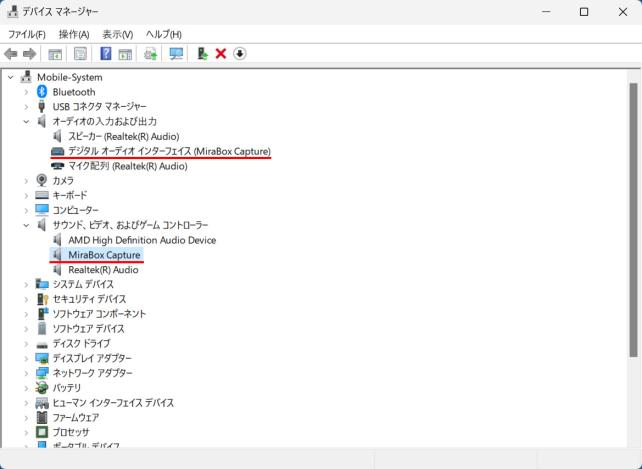
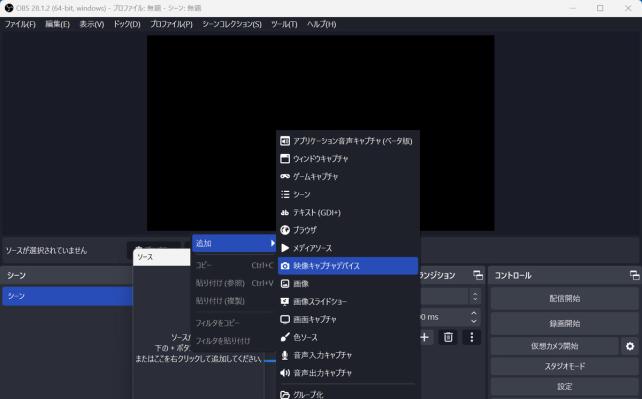
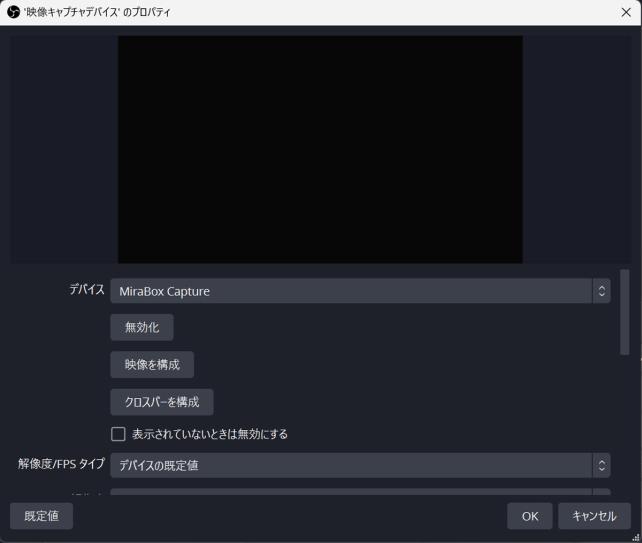
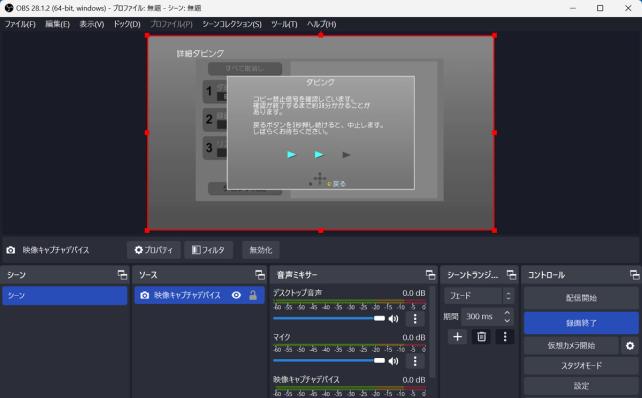

ZIGSOWにログインするとコメントやこのアイテムを持っているユーザー全員に質問できます。